¿Por qué mi PC no reconoce el USB, pendrive o disco duro externo? Solución al problema

¿Le ha sucedido alguna vez que se encontró con un dispositivo USB que no se reconoció? Los síntomas del problema varían en diferentes situaciones.
Puede recibir un error de funcionamiento incorrecto de un dispositivo USB en la esquina inferior derecha con el mensaje de error "El último dispositivo USB que conectó a esta computadora no funcionó correctamente y Windows no lo reconoce".
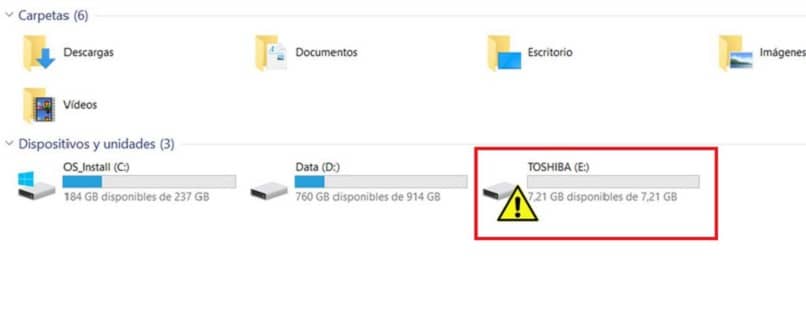
Aquí le traemos una guía rápida de hacer en esta situación
Ver error de dispositivo USB desconocido (error en la solicitud del descriptor del dispositivo) en el administrador de dispositivos o no aparece ningún mensaje de error, pero simplemente, busque la unidad USB que no aparece en mi computadora. Eso sí, ten presente que antes debes tener habilitados los puertos USB en Windows 7, 8 y 10.
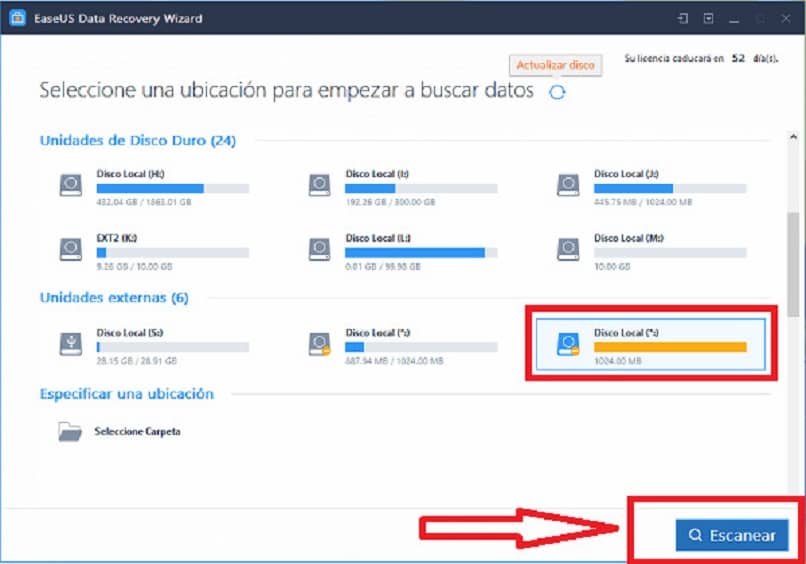
Método simple
- Verifique si el dispositivo USB está reconocido en otra computadora portátil.
- Si aún no se detecta, sugiere que el dispositivo USB podría estar dañado.
- A continuación, tendrá que comprobar y reparar los errores de disco.
- Si se detecta, vaya al siguiente paso para verificar y solucionar el problema.
- Ejecutar Solucionador de problemas de dispositivo.
- Vaya a Inicio> Panel de control> busque "solucionador de problemas" y luego haga clic en "Solución de problemas"> Hardware y sonido> Configurar un dispositivo.
- Siga las instrucciones en pantalla y haga clic en Aplicar esta corrección si se encuentra algún problema.
- Esto ayuda si el dispositivo USB no reconocido sucede porque Windows no tiene actualizaciones importantes del hardware o por problemas de software.
Métodos avanzados
- Desinstale y vuelva a instalar los controladores USB
- Abra el Administrador de dispositivos.
- Expandir los controladores de bus serie universal.
- Haga clic derecho en un dispositivo y seleccione Desinstalar.
- Repita para cada dispositivo.
- Reinicie su PC y sus controladores USB se reinstalarán automáticamente.
- Su computadora reconocerá el dispositivo USB si el problema ocurrió porque el controlador USB cargado actualmente se ha vuelto inestable o está dañado.
- Si el problema persiste, continúe con él con los pasos.
- Desactive la configuración de suspensión selectiva de USB.
- Haga clic en el botón Inicio, escriba el plan de energía en el cuadro de búsqueda y luego seleccione Elegir un plan de energía.
- Junto a su plan seleccionado actualmente, seleccione Cambiar configuración del plan.
- Configuración avanzada de energía.
- Configuración de USB> Configuración de suspensión selectiva de USB.
- Seleccione el menú desplegable y luego seleccione deshabilitado.
- Si está utilizando una computadora portátil, seleccione Batería, seleccione el menú desplegable y luego seleccione desactivado.
- Seleccione Aplicar> Aceptar.
- Recupere los datos y vuelva a formatear la unidad USB para reconocerla.
- Si ninguno de ellos resuelve su problema, nuestro consejo es probar el software de recuperación de datos EaseUS para recuperar sus datos y luego formatear la unidad USB para su reparación.
Y sí lo que quieres es conectar un dispositivo UBS a tu teléfono Android, puedes probar usar USB OTG Checker.
Paso a paso para solucionar por qué mi PC no reconoce el USB
Cuando Windows no reconoce el dispositivo USB en un computador siempre es importante el probarlo en otros PC, si la falla se mantiene persistente es el USB que se encuentra dañado.
El USB es reconocido por otro PC podemos regresar al primer computador en búsqueda de lo que provoca el fallo, la falta de lectura del dispositivo.
- Una de ellas puede ser que el USB se encuentra en modo suspensión, al no estar en uso, el computador lo coloca en ese estado para ahorrar energía, sólo debes activarlo en el sistema y listo.
- Si ese no es el caso, debemos revisar las actualizaciones en tu Windows, si falta alguna es posible que esté causando problemas en los dispositivos y componentes de la PC.
- Por otra parte, en caso de que sean los controladores los que generen el problema, recomendamos mantener pulsada la tecla Windows + X – elegir la opción Administrar dispositivos – localizar el dispositivo – clic derecho y desinstalar, solo queda reiniciar el PC con el dispositivo USB conectado.
En definitiva, las opciones para solucionar el desconocimiento de la PC con los USB son muchas, siempre que sea el computador el que presente el problema y no el dispositivo, las soluciones no dejan de llegar para que no tengamos que deshacernos de nuestros USB sin probar cada paso.